

. Hay bastantes aplicaciones disponibles en la App Store que le permiten controlar su Mac. Del mismo modo, hay un número equivalente de aplicaciones en Mac App Store que le permiten controlar su dispositivo iOS. Hemos cubierto un buen número de ambos, pero si su computadora de escritorio es una Mac y su teléfono preferido ejecuta Android, es posible que no encuentre muchas aplicaciones para cerrar esta brecha. Mac Remote es una aplicación de Android que le permite controle iTunes, VLC Player, iPhoto, Spotify, Quicktime, MPplayerX y Preview en su Mac. También puede usarlo para apagar su sistema Mac, apagarlo y aumentar o disminuir sus niveles de brillo y volumen. Mac Remote funciona a través de su red Wi-Fi y requiere que conecte manualmente su Mac a la aplicación. No se requiere ninguna aplicación de Mac en el proceso.
Antes de que pueda comenzar a controlar su Mac con su teléfono, primero debe configurarlo para conectarse con Mac Remote. La aplicación te ofrece un breve tutorial sobre cómo hacer precisamente eso. Es simple y requiere que habilite el Inicio de sesión remoto en su Mac.
Vaya a Preferencias del sistema> Compartir y habilite la opción 'Inicio de sesión remoto' de las que se enumeran a la izquierda. Una vez encendido, le dará una dirección IP con un número de IP. A continuación, debe averiguar cuál es su nombre de usuario. Para hacer eso, abre Terminal; la primera palabra en la barra de direcciones que precede al guión es su nombre de usuario. Esa es toda la información que necesita.

Asegúrese de que su dispositivo Android y su Mac estén conectados a la misma red Wi-Fi y ejecute Mac Remote en su dispositivo Android. Repase el tutorial si lo desea; una vez que haya finalizado, la pantalla mostrará los botones de control multimedia y dos opciones en la parte superior, una para seleccionar una aplicación para controlarla y otra para conectar su Mac. Seleccione la opción de conexión primero. Ingrese el nombre de usuario que identificó en la ventana del Terminal, la dirección IP que recibió cuando activó el Inicio de sesión remoto, y la contraseña de su sistema, si configuró una, y haga clic en Conectar.
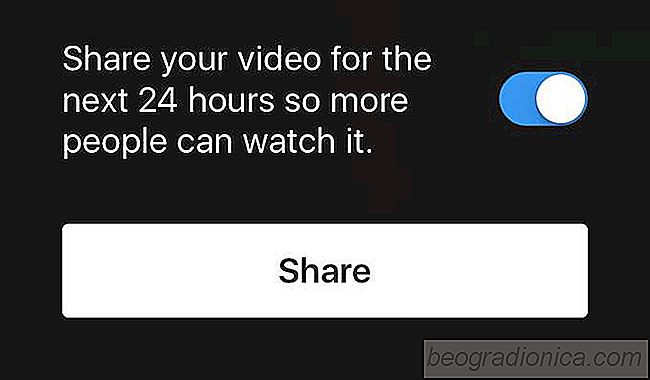
Cómo compartir tu video de Live Instagram durante 24 horas
Instagram te permite transmitir en vivo a tus seguidores. Es bastante similar a la función en vivo en Facebook. Cuando la función inicialmente se lanzó, era bastante simple pero funcionó. Con el tiempo, Instagram agregó la capacidad de guardar el video en vivo en el carrete de la cámara. Luego, tuvo la opción de compartir el video guardado en su cuenta.
Cómo habilitar o deshabilitar insignias de iconos de aplicaciones en Android
Cuando recibes una nueva notificación en Android, obtienes una alerta en tu bloquear pantalla. Puede desplegar el tono de Notificaciones en cualquier momento para ver sus notificaciones no leídas. Si lo desea, puede habilitar una alerta LED para acompañar las alertas. En Android, no tiene insignias del icono de la aplicación.